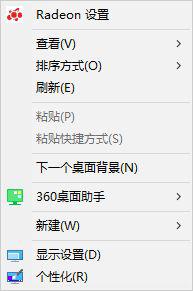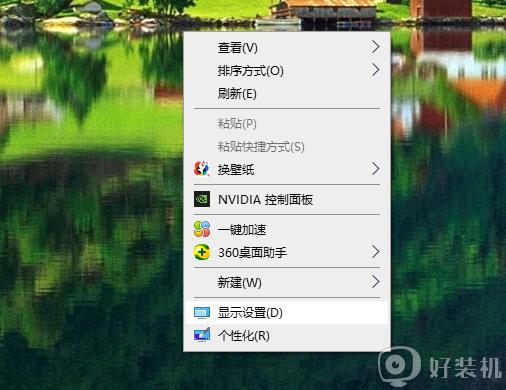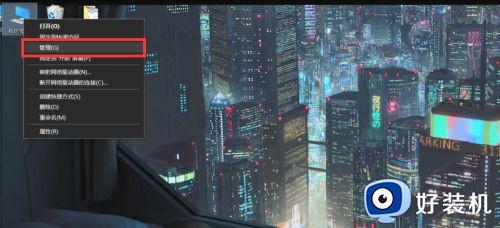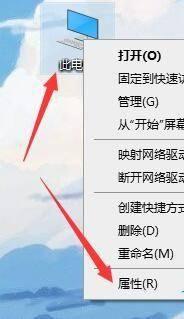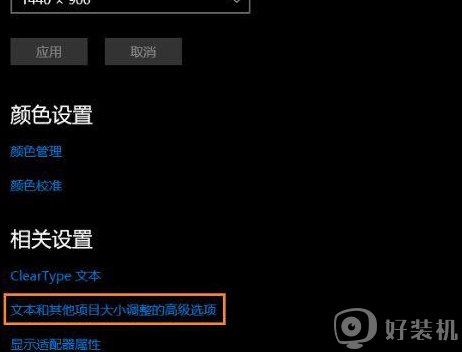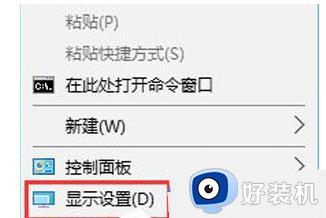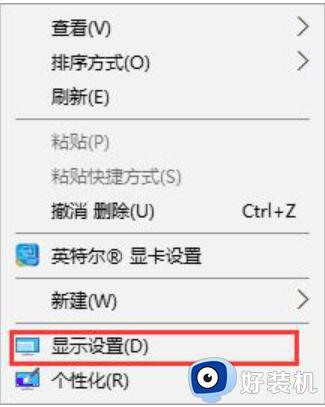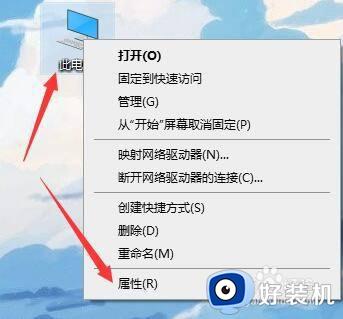win10 4k分辨率模糊怎么办 win10 4k显示器软件字体模糊处理方法
时间:2023-08-26 10:00:00作者:xinxin
目前4K分辨率属于超高清分辨率,市面上的一些厂商也都陆续推出了4k分辨率的显示器设备,因此有小伙伴也会给自己win10电脑安装这种高分辨率的显示器,可是在设置4k分辨率之后屏幕显示却异常的模糊,对此win10 4k分辨率模糊怎么办呢?下面小编就给大家带来win10 4k显示器软件字体模糊处理方法。
推荐下载:永久激活win10专业版
具体方法:
1、在桌面空白处点击右键,选择“显示设置”。
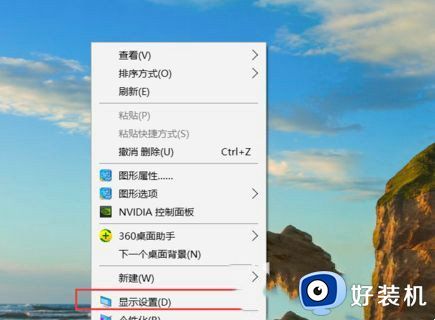
2、点击窗口中的“高级显示设置”。
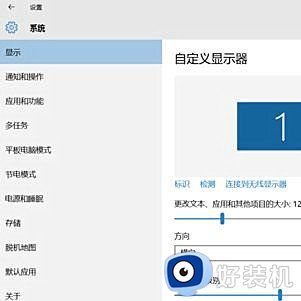
3、在高级显示设置界中,把分辨率设置成最佳,拖动到最后面,选择“文本和其他项目大小调整的高级选项”。
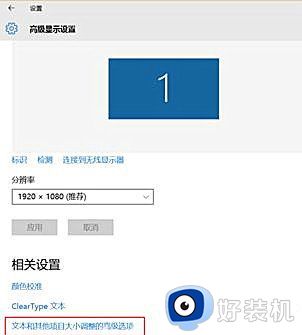
4、在“更改大小项目”中,点击蓝色字体的“设置自定义级别缩放”。
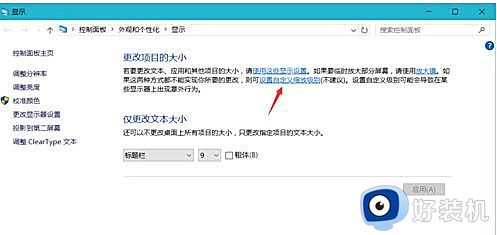
5、看自己的需要,可以将其设置为100%,代表正常缩放,也会有人喜欢将其设置为124%觉得更好,这里就将其设置为100%,如果不合适也可自定义。
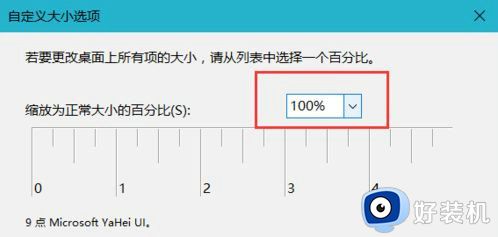
6、设置好后点击确定,然后回下如下图界面,再次点击应用,提示需要注销才能生效,点击立即注销即可。
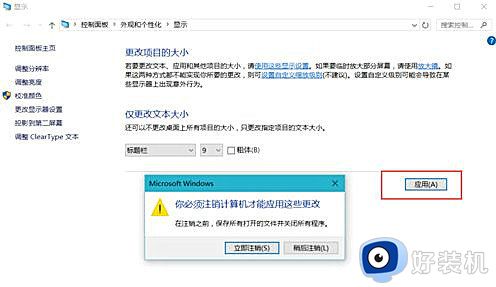
以上就是小编给大家讲解的win10 4k显示器软件字体模糊处理方法了,碰到同样情况的朋友们赶紧参照小编的方法来处理吧,希望本文能够对大家有所帮助。